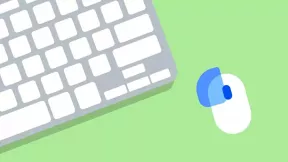10 полезни функции Далечния мениджър
Съвети / / December 19, 2019
Far Manager - ежедневно инструмент на системните администратори и компютърни маниаци. Но това може да бъде полезно за обикновените потребители на Windows, които искат свободен и ефективен инструмент за управление на файлове и папки. По-долу са някои Far функции и горещи клавиши за тяхното повикване.
1. режима на показване
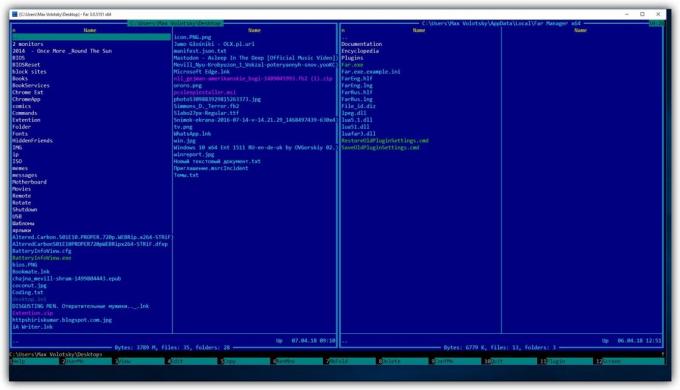
Промяна на ширината и броя на колоните на активен интерфейс панел, който показва файловете и папките.
- Ctrl + 1 - установяване на кратко възпроизвеждане (три тесни колони).
- Ctrl + 2 - за да зададете стандартен режим на гледане (две средната колона).
- Ctrl + 3 - да се установи режим на пълен изглед (единичен широк и три тесни колони с информационно обслужване).
- Ctrl + 4 - да се установи режим на широк зрителен (един широк и един тесен колона с информационно обслужване).
- Ctrl + 5 - да се създаде подробен изглед (най-широката една и няколко допълнителни stobltsov с информационно обслужване - приемате прозорец на програмата).
2. Сортиране на предмети

Подреди файлове и папки на активното интерфейс борда.
- Ctrl + F3 - сортиране по име на елемента.
- Ctrl + F4 - сортиране по тип разширение.
- Ctrl + F5 - сортиране по дата на промяната.
- Ctrl + F6 - сортиране по размер.
- Ctrl + F8 - сортирани по дата на създаване.
- Ctrl + F12 - изведете опциите в менюто вид.
3. Вижте размера на файлове и папки

Вижте размера на избрания файл или папка с помощта на клавиша F3. Стойността показани в колона Размер или в долната част на капака - в зависимост от избрания тип.
За да изберете само един елемент, натиснете Shift и стрелка нагоре или надолу на клавиатурата. За избор на маса, ползване Shift с лява и дясна стрелка.
4. Едновременно с елементите, които са в различни папки
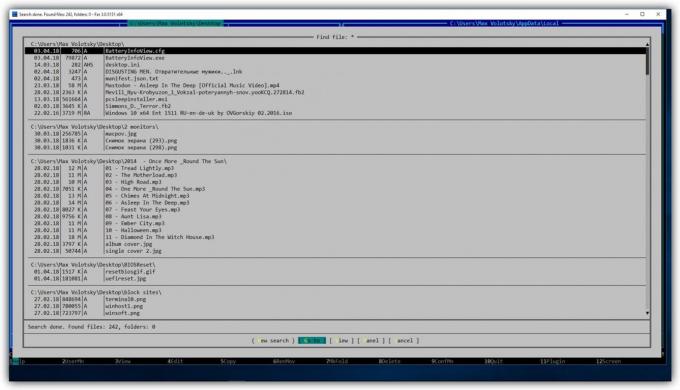
Добавяне на файлове и папки от различни директории на "давност", ако трябва да се работи с всички едновременно. Това ще ви позволи да се извърши с елементи на операциите на групата, ако те са в същата директория. Въпреки това, действителното им положение няма да се промени.
За да отворите "давност", натиснете F11 и изберете Временен панел. За добавяне на файлове и папки, просто ги плъзнете го с курсора на мишката. Можете да намерите файловете чрез комбинация Alt + F7 и добавяне на резултатите от търсенето на "давност", като щракнете върху панела в полето за търсене.
5. Филтриране по тип файл

Филтриране на списъка с файлове в по-широк, за да скриете временно панел от излишни елементи. Да активирате филтъра, моля използвайте комбинацията от CTRL + I, в списъка, който се показва, изберете разширението, което искате и натиснете клавиша за интервал. Близо избрания вид, ще се появи плюс файл. Когато натиснете Enter, файлове с други разширения ще изчезнат от текущата панел. За отмяна на филтриране, отново натиснете CTRL + I и ясно плюс с интервал.
6. Прегледайте списъка на процесите

Превъртете през списъка с активните процеси, пряко в прозореца на Far Manager. За да се отвори, върху кутията на устройството за избор (ALT + F1 / F2) и натиснете 0. В този списък можете да сортирате процесите в размер, като натиснете CTRL + F6. За да изтриете даден процес, изберете го и натиснете F8. За да видите подробна информация за процеса, използвайте клавиша за F3.
7. Folder навигация

Можете да отворите бързо главната папка на локалния диск, като се използва комбинация от клавишите CTRL + \. Ключове ALT + F12 - показване на папките, които сте отворили преди това
8. Сравнете папки идентичност
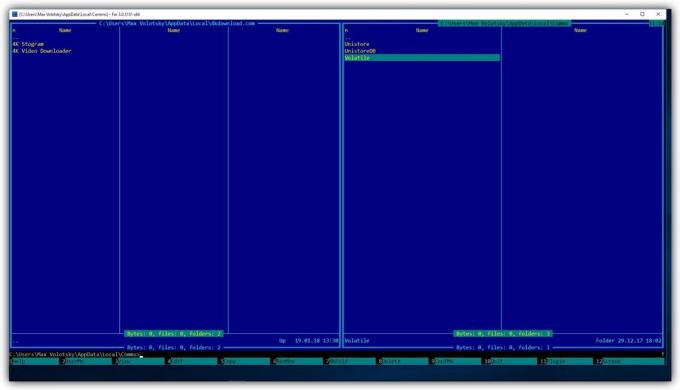
Ако искате да тествате две директории за тяхната идентичност, отворете една от тях в левия панел, а вторият от дясно. След това натиснете F11 и изберете Advanced сравнение. В прозореца, който се отваря, изберете опциите за сравнението, и кликнете OK. В програмата се показва размера на двата файла и да подчертае своите файлове, които не съвпадат.
9. записване на макроси
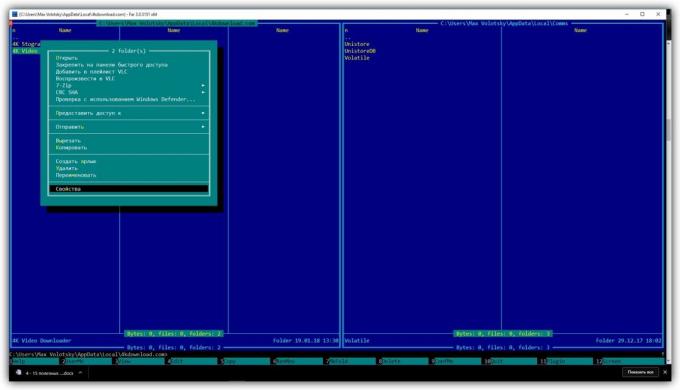
Използвайте макроси за автоматизиране на рутинни операции с програмата.
За да създадете макрос, натиснете Shift + Ctrl + «.» (Point) и да вземе няколко стъпки в момента. След това отново, използвайте тази комбинация и в прозореца, който се отваря, изберете удобен ключ. Сега, това натискане на програмата ще изпълнява тези задачи автоматично.
Например, когато създадете макрос, можете да щракнете с десния бутон върху файла и изберете от контекстното меню "Properties", а след това зададете тези действия на ключ J. След това можете лесно извикване свойства файлове с помощта на Дж
10. Транскодиране в редактор

Промяна на кодиране на текстови файлове директно в вградения редактор на Далечния Управителя. За да отворите избрания файл в редактор, натиснете F4 на. Encoding натиснете SHIFT + F8, за промяна, изберете нов набор от символи от списъка и натиснете F2 за да запазите промените.
Изтеглете Далечния Мениджър →